Ein Cookie ist eine kleine Datei, die von einer Website auf dem Computer des Besuchers gespeichert wird und Informationen wie z.B. persönliche Einstellungen beinhaltet. Wenn Sie eine Site besuchen, die Cookies verwendet, kann diese den Browser um Erlaubnis bitten, Cookies auf Ihrer Festplatte zu speichern.
Wenn Sie später diese Website erneut besuchen, übermittelt der Browser die gespeicherten Cookie-Informationen an die Site zurück. Dadurch können individuelle und an Sie angepasste Informationen angezeigt werden.
Cookies können auch Informationen speichern, die den Besucher persönlich identifizierbar machen, wie z.B. Name, E-Mail-Adresse oder Telefonnummer. Dies ist nur dann möglich, wenn der Besucher diese Informationen vorher zur Verfügung gestellt hat, d.h. eine Website kann nicht ohne Ihr Zutun Ihre Telefonnummer ermitteln. Eine Website kann auch nicht auf andere Informationen auf Ihrem Computer zugreifen.
Wenn Sie die Standardeinstellungen für Cookies verwenden, laufen diese Aktivitäten für Sie unbemerkt ab. Sie werden nicht benachrichtigt, wenn eine Site ein Cookie abspeichert oder wenn der Browser Cookie-Informationen an eine Website übermittelt. Der Browser kann jedoch so konfiguriert werden, dass Sie vor dem Abspeichern eines Cookies um Erlaubnis hierzu gebeten werden.
(Quelle: Mozilla Firefox Hilfe)
So aktivieren Sie Cookies im FireFox 1.5.0.7.
- Gehen Sie im Menü auf "Extras >> Einstellungen"
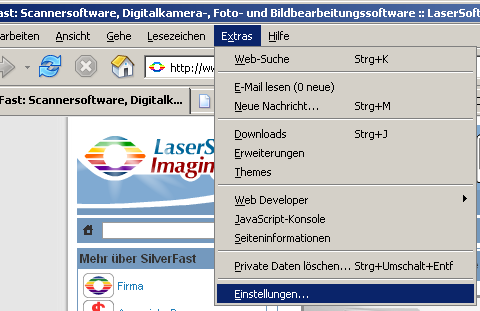
- Gehen Sie auf "Datenschutz >> Cookies"
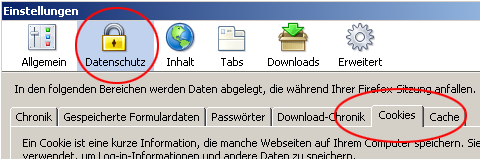
- Um alle Cookies zu aktivieren, klicken Sie auf "Cookies akzeptieren" (Standardeinstellung)
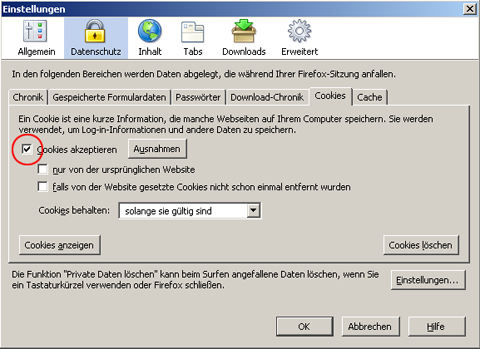
- Unter "Cookies behalten" können Sie angeben, ob:
- Sie alle Cookies annehmen und so lange behalten möchten, wie die Cookies gültig sind ("solange sie gültig sind")
- Sie alle Cookies annehmen, aber jedesmal informiert werden möchten ("jedes Mal nachfragen")
- Sie alle Cookies annehmen, sie aber bei Beendigung des Browsers löschen ("bis Firefox geschlossen wird")
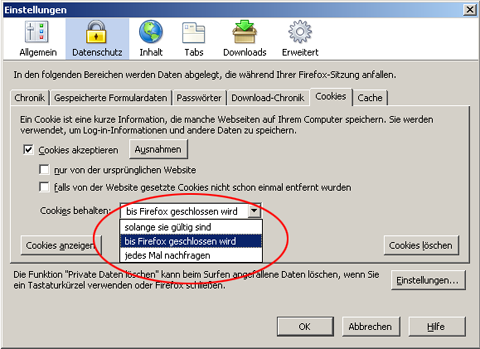
- Unter "Ausnahmen" können Sie definieren, von welchen Seiten Sie Cookies explizit zulassen möchten (für eine Sitzung oder länger) bzw. von welchen Seiten Sie Cookies ganz bewußt nicht zulassen wollen.
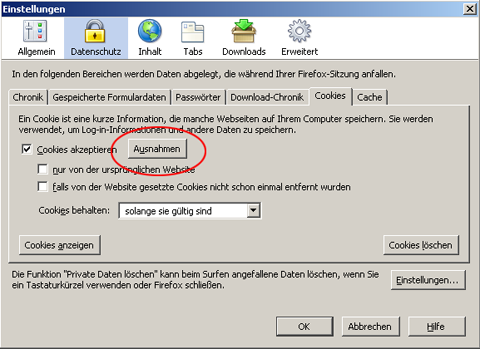
- Über "Cookies anzeigen" erhalten Sie eine Übersicht aller gespeicherter Cookies. Hier können Sie Cookies einzelner Seiten löschen.
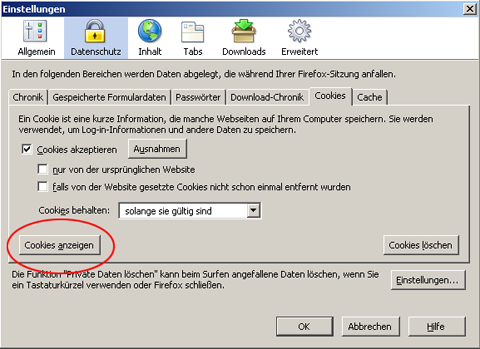
- Mit "Cookies löschen" löschen Sie sämtliche gespeicherte Cookies.
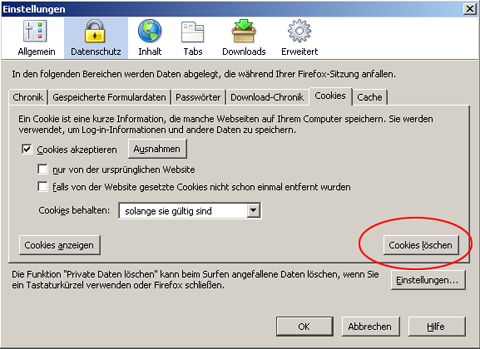
- Übernehmen Sie Ihre Änderungen mit "OK".
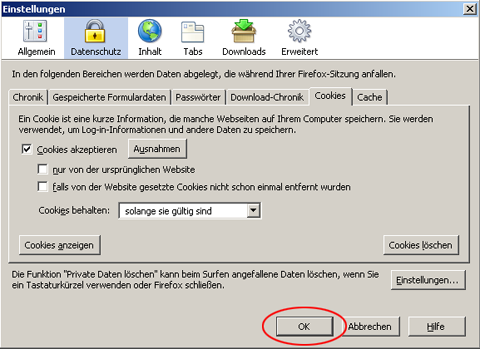
 English
English Deutsch
Deutsch Français
Français Italiano
Italiano 日本語
日本語 Español
Español Português
Português Russian
Russian Chinese (Simp.)
Chinese (Simp.) Tschechisch
Tschechisch Polnisch (nur Shop)
Polnisch (nur Shop)